AVI वीडियो को मुफ्त में GIF में बदलने के 2 प्रभावी तरीके
जब आप अपनी पसंदीदा AVI फिल्मों से एक दिलचस्प प्रदर्शन खंड या एक विशद अभिव्यक्ति को क्लिप करना चाहते हैं और उन्हें अपने दोस्तों को भेजने के लिए मेम के रूप में लेना चाहते हैं, तो आपके लिए बेहतर होगा एवीआई वीडियो को जीआईएफ फाइलों में बदलें. हालांकि एवीआई वीडियो ब्राउज़रों और कई प्लेटफार्मों के साथ संगत हैं, बड़े आकार एवीआई फाइलों को जल्दी से भेजने में मुश्किल बनाते हैं। इस प्रकार, एवीआई क्लिप को जीआईएफ फाइलों में बदलना मेमों को फैलाने का सबसे अच्छा तरीका है। दरअसल, जीआईएफ बहुत छोटे आकार का ग्राफिक फॉर्मेट है, इसलिए यह इंटरनेट पर फैलने के लिए उपयुक्त है।
हो सकता है कि आप इस बारे में उत्सुक हों कि एवीआई वीडियो प्रारूप को जीआईएफ ग्राफिक प्रारूप में बदला जा सकता है या नहीं। उत्तर है, हाँ। कृपया इस लेख को पढ़ते रहें, और आप AVI वीडियो को GIF फ़ाइलों में स्थानांतरित करने के 2 आसान और कुशल तरीके सीखेंगे।
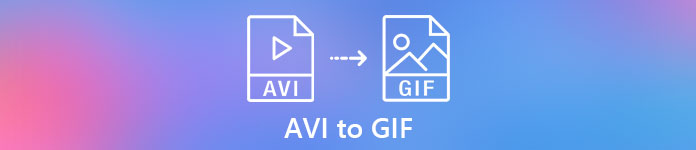
भाग 1: AVI वीडियो को क्लिप करने और AVI को GIF फ़ाइलों में आसानी से कनवर्ट करने का सबसे अच्छा तरीका
जब आप मेम बनाने या अपने पावरपॉइंट में जोड़ने के लिए लंबे एवीआई वीडियो को छोटी जीआईएफ फाइलों में कनवर्ट करना चाहते हैं, तो आपको मूल वीडियो क्लिप करना होगा और केवल आवश्यक भाग रहना होगा। इस प्रकार, FVC फ्री वीडियो GIF मेकर के लिए आपका सबसे अच्छा विकल्प है क्योंकि यह एक बहुमुखी सॉफ्टवेयर है जो वीडियो को काट सकता है और एवीआई सेगमेंट को जीआईएफ में बदल सकता है। इसके अलावा, आप प्रवाह और गुणवत्ता बनाए रखने के लिए GIF वीडियो रिज़ॉल्यूशन और फ्रेम दर को समायोजित कर सकते हैं।
- 1. AVI वीडियो को 30X तेज प्रोसेसिंग स्पीड के साथ आसानी से एनिमेटेड GIF फाइलों में बदलें।
- 2. मूल AVI वीडियो को क्लिप करने और कनवर्ट करने के लिए वांछित भागों का चयन करने में सक्षम।
- 3. उच्च गुणवत्ता के साथ धाराप्रवाह GIF बनाने के लिए वीडियो रिज़ॉल्यूशन और फ्रेम दर को अनुकूलित करें।
- 4. थीम, प्रभाव, वॉटरमार्क और उपशीर्षक जोड़ने के लिए संपादन फ़ंक्शन प्रदान करें।
मुफ्त डाउनलोडविंडोज 7 या उसके बाद के लिएसुरक्षित डाऊनलोड
मुफ्त डाउनलोडMacOS 10.7 या उसके बाद के लिएसुरक्षित डाऊनलोड
चरण 1: डाउनलोड FVC फ्री वीडियो GIF मेकर के लिए अपने कंप्यूटर पर और इसे लॉन्च करें। दबाएं फाइलें जोड़ो वांछित AVI वीडियो चुनने के लिए बटन और GIF निर्माता में AVI फ़ाइलों का एक बैच जोड़ें।

चरण 2: वांछित भाग को काटने और उसे GIF बनाने के लिए, आप इसका उपयोग कर सकते हैं क्लिप विशेषता। आप आसानी से समयरेखा खींच सकते हैं और खंड को स्वतंत्र रूप से क्लिप कर सकते हैं। इसके अलावा, आप क्लिक कर सकते हैं संपादित करें वीडियो में प्रीसेट थीम और सबटाइटल जोड़ने के लिए बटन। आउटपुट से पहले, आप प्रभावों का पूर्वावलोकन भी कर सकते हैं। फिर क्लिक करें सहेजें सेटिंग्स रहने के लिए बटन।

चरण 3: मुख्य इंटरफ़ेस पर लौटने के बाद, क्लिक करें आउटपुट स्वरूप सबसे नीचे मेनू और निर्यात करने के लिए GIF प्रारूप चुनें। यदि आप अभी भी विस्तृत सेटिंग्स बदलना चाहते हैं, तो क्लिक करें समायोजन वीडियो के बाद आइकन। फिर आप मूल वीडियो रिज़ॉल्यूशन रख सकते हैं और फ़्रेम दर को अनुकूलित कर सकते हैं। AVI वीडियो के बैच को GIF में बदलने के लिए, क्लिक करना न भूलें सब पर लागू बटन। अंत में, क्लिक करें धर्मांतरित GIF फ़ाइलों को सहेजने के लिए बटन।

आप यहां रह सकते हैं और इसके बीच अंतर ढूंढ सकते हैं एवीआई और एमपी4.
भाग 2: एवीआई वीडियो को जीआईएफ फाइलों में मुफ्त में ऑनलाइन कैसे बदलें
आपके लिए एक उपयोग में आसान मुफ्त ऑनलाइन वीडियो कनवर्टर भी है। किसी भी सॉफ्टवेयर को डाउनलोड किए बिना, आप AVI को एनिमेटेड जीआईएफ फाइलों में आसानी से स्थानांतरित कर सकते हैं transfer FVC मुफ्त ऑनलाइन वीडियो कनवर्टर. यद्यपि आप वीडियो मापदंडों को भी समायोजित कर सकते हैं, यह केवल जीआईएफ फाइलों के लिए अधिकतम 320x240 रिज़ॉल्यूशन और 8 एफपीएस फ्रेम दर प्रदान करता है, जो कम प्रवाह और गुणवत्ता के साथ जीआईएफ फाइलें बनाएगा। और आपको वीडियो को पहले से क्लिप करना होगा क्योंकि यह वीडियो को काटने का समर्थन नहीं करता है। विस्तृत चरणों को निम्नलिखित में पेश किया गया है:
चरण 1: की आधिकारिक वेबसाइट खोलें FVC मुफ्त ऑनलाइन वीडियो कनवर्टर किसी भी ब्राउज़र पर। दबाएं कन्वर्ट करने के लिए फ़ाइलें जोड़ें कुछ सेकंड में लॉन्चर को स्थापित करने के लिए बटन, और फिर कनवर्टर में जोड़ने के लिए अपने कंप्यूटर से वांछित वीडियो फ़ाइलों का चयन करने के लिए फिर से बटन पर क्लिक करें।

चरण 2: चुनना GIF नीचे वीडियो सूची में प्रारूपित करें, और फिर क्लिक करें समायोजन वीडियो रिज़ॉल्यूशन और फ्रेम दर का चयन करने के लिए आइकन। क्योंकि इसकी सीमा है, आप गुणवत्ता को यथासंभव बनाए रखने के लिए अधिकतम सेटिंग्स चुन सकते हैं। फिर क्लिक करें ठीक सेटिंग्स को बचाने के लिए बटन। और क्लिक करें धर्मांतरित भंडारण पथ चुनने के लिए बटन और एवीआई को जीआईएफ में बदलना शुरू करें।

भाग 3: एवीआई को एनिमेटेड जीआईएफ फाइलों में कनवर्ट करने के अक्सर पूछे जाने वाले प्रश्न
1. क्या मैं एवीआई वीडियो को जीआईएफ में बदलते समय शब्द या वॉटरमार्क जोड़ सकता हूं?
हाँ आप कर सकते हैं। एफवीसी फ्री वीडियो टू जीआईएफ मेकर के माध्यम से, आप एवीआई वीडियो को जीआईएफ में कनवर्ट करते समय निर्यात करने वाली फाइलों में उपशीर्षक, वॉटरमार्क और थीम जोड़ने के लिए संपादन सुविधा का उपयोग कर सकते हैं। इसके अलावा, आप मूल वीडियो को कई खंडों में स्वतंत्र रूप से क्लिप कर सकते हैं।
2. क्या AVI को एनिमेटेड GIF में बदलने से वीडियो की गुणवत्ता खराब होगी?
हाँ। जीआईएफ प्रारूप को इंटरनेट पर फाइलों को फैलाने के लिए डिज़ाइन किया गया है, इसलिए जीआईएफ प्रारूप द्वारा संकुचित वीडियो हमेशा बहुत छोटे आकार और निम्न गुणवत्ता वाले होते हैं। और एवीआई प्रारूप में कम संपीड़न दर है, इसलिए एवीआई वीडियो में उच्च गुणवत्ता वाले बड़े आकार होते हैं।
3. क्या एवीआई वीडियो को ऑनलाइन जीआईएफ में बदलना सुरक्षित है?
बेशक, यह सुरक्षित है। आपके द्वारा कनवर्ट करने की प्रक्रिया को पूरा करने के बाद FVC फ्री ऑनलाइन वीडियो कन्वर्टर आपकी आयात और निर्यात फ़ाइलों को सहेज नहीं पाएगा। तो आप विश्वास के साथ AVI को GIF फ़ाइलों में स्थानांतरित करने के लिए इस कनवर्टर का उपयोग कर सकते हैं।
निष्कर्ष
एवीआई वीडियो की तुलना में जीआईएफ फाइलें इंटरनेट पर फैलाने के लिए बेहतर हैं। और इस लेख ने एवीआई वीडियो को जीआईएफ फाइलों में बदलने के लिए 2 कुशल समाधान पेश किए हैं। पेशेवर सॉफ्टवेयर - एफवीसी फ्री वीडियो टू जीआईएफ मेकर अनुकूलित सेटिंग्स और उच्च गुणवत्ता के साथ आपकी सभी आवश्यकताओं को पूरा करेगा। लेकिन अगर आपको गुणवत्ता की परवाह नहीं है, तो आप मुफ्त ऑनलाइन कनवर्टर को आसानी से आज़मा सकते हैं। अपनी टिप्पणी और सलाह नीचे देने के लिए आपका स्वागत है।



 वीडियो कनवर्टर अंतिम
वीडियो कनवर्टर अंतिम स्क्रीन अभिलेखी
स्क्रीन अभिलेखी








